Сегодня Microsoft сделала общедоступным новое накопительное обновление для компьютеров под управлением Windows 10 — Windows 10 22H2. Его уже можно загрузить и установить (в том числе и в России) через Центр обновления Windows.
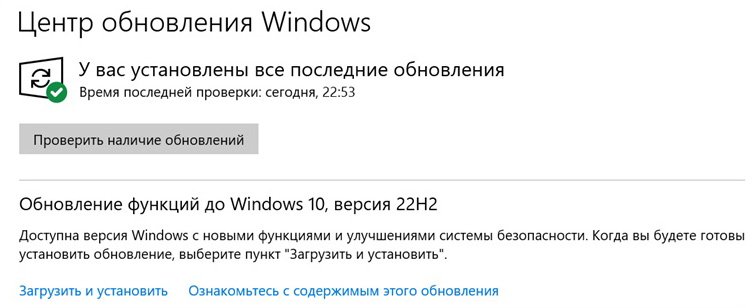
Windows 10 22H2 распространяется с так называемой технологией обслуживания. Все изменения уже присутствуют в ранее выпущенных обновлениях, но находятся в отключённом состоянии. Выпущенное же сейчас обновление лишь активирует эти изменения, поэтому весь процесс осуществляется очень быстро.
Технология обслуживания применяется только для пользователей Windows 10 20H1 и свежее. Если обновляться с более ранних версий Windows 10, то процесс будет абсолютно таким же, как при установке полноценного функционального обновления. Сервисная поддержка версий Home и Pro Windows 10 22H2 будет осуществляться в течение 18 месяцев, версий Enterprise и Education — в течение 30 месяцев.
Напомним, ранее Microsoft объявила о том, что поддержка версии Windows 10 21H1 прекратится 13 декабря 2022 года.
18 октября 2022 в 23:14
| Теги: Microsoft, Windows
| Источник: ITHome, Community, Bleeping Computer
Windows 11 вышла почти год назад, и всё это время Microsoft полировала её — устраняла повсеместно оставшиеся устаревшие элементы и добавляла новые, которым следовало быть изначально. Результатом всего этого стал первый крупный апдейт с индексом 22H2. Я тестировал это обновление уже несколько месяцев (с тех пор, как оно появилось в инсайдерских сборках), и могу с уверенностью заявить, что некоторым функциям и улучшениям в целом однозначно стоит уделить внимание.
В «Пуске» появились папки, но это не всё
Ключевым изменением Windows 11 стал именно «Пуск», и в обновлении 22H2 разработчики доработали это меню, в особенности область «Закреплённых приложений». Теперь в ней можно создавать папки — для этого необходимо просто перетащить один значок на другой. Их можно переименовывать, перемещать и менять очерёдность ярлыков внутри.
Отдельно стоит отметить, что появилась возможность менять размер самой области закреплённых программ: на один ряд иконок больше или меньше (это делается в настройках системы). Однако вне зависимости от размера панели закреплённых приложений, само меню «Пуск» не изменится по высоте.
Панели задач вернули функциональность, а центр действий переосмыслили
Windows 11 чаще всего критиковали именно за нефункциональную панель задач, не позволяющую перетаскивать файлы между приложениями. Разработчикам понадобился год, чтобы исправить это недоразумение, — в апдейте 22H2 всё работает как надо.
В остальном же панель задач осталась без изменений: это всё та же простая минималистичная полоска, которая лично мне нравится даже больше, чем старые реализации. Однако стоит быть готовым и к тому, что её по-прежнему нельзя переместить в правую или верхнюю часть экрана, а контекстного меню по клику правой кнопкой мыши всё так же нет.
А вот центр действий (меню, выезжающее справа) получил сразу несколько заметных обновлений. Начать стоит с кнопки «Ассистент фокусировки», которую из меню быстрых настроек переместили в панель уведомлений и переименовали в «Не беспокоить» — здесь её расположение действительно кажется более логичным.
Также выделяется новый таймер «фокусировки» под всплывающим окошком календаря. Он работает в связке со стандартным приложением «Часы», которое, в свою очередь, может синхронизироваться с органайзером Microsoft To-Do и стриминговым сервисом Spotify. Приятно иметь возможность запустить сеанс фокусировки прямо из центра уведомлений, так намного удобнее — раньше приходилось искать и открывать то самое приложение «Часы».
Ещё одно нововведение, которое давно стоило реализовать, — полнофункциональное взаимодействие с Bluetooth-устройствами через панель быстрых настроек. Теперь она позволяет просматривать и управлять беспроводными гаджетами без необходимости лезть в настройки системы. Странно, что это реализовали только сейчас: тот же Wi-Fi поддерживал подобную функциональность прямо из панели быстрых настроек с самого начала.
Появилась новая возможность привязать окно, действительно удобно
В Windows 11 появилось совершенно новая функция привязки приложений (Snap Assist), позволяющая легко и быстро расставлять окна по экрану в нужном порядке. Изначально взаимодействовать с ней можно было двумя способами: подведя курсор на элемент управления окном приложения (появляется список доступных шаблонов) или перетаскивая окна к углам экрана.
Апдейт 22H2 добавляет третью возможность: при перетаскивании окна вверх экрана, там появляются шаблоны привязки — чем больше ваш дисплей, тем больше вариантов будет доступно.
«Проводник» стал таким, каким его ждали сразу
Пожалуй, больше всего нововведений в Windows 11 22H2 относятся именно к встроенному файловому менеджеру. Особенно заметна новая главная страница, открывающаяся по умолчанию при запуске приложения. Макет немного изменился благодаря новым областям «Избранное» и «Недавнее» под привычными папками быстрого доступа.
Интересно, что Microsoft переместила пользовательские папки со страницы «Этот компьютер», где теперь отображаются только накопители. Таким образом, если вы хотите получить доступ к своим пользовательским папкам, вам придётся использовать новую главную страницу «Проводника» или боковую панель. Мне потребовалось некоторое время, чтобы привыкнуть к этому изменению, но теперь я полностью освоился с новой главной страницей.
На ней есть возможность закрепить файлы в области избранного, благодаря чему можно сделать их видимыми для быстрого доступа в любой момент. Область «Недавние» работает аналогично ленте рекомендованного в «Пуске», только без ярлыков недавно установленных приложений. Поэтому все открытые вами файлы будут отображаться здесь.
К счастью, эту ленту «Недавние» можно отключить, если вы обнаружите, что она загромождает пространство. Я часто так и делаю, поскольку она показывает все открытые файлы, включая те, которые я больше не собираюсь открывать.
Дизайн боковой панели также обновили, теперь в самом верху располагается главная страница и папки OneDrive (если они есть), за ними следуют закреплённые и наиболее используемые папки, а в самом конце — разделы «Этот компьютер» и «Сеть». Благодаря новому расположению всё выглядит чище, и в результате ориентироваться немного проще.
Кроме того, в файловом проводнике есть несколько улучшений для фирменного облака OneDrive. Теперь вы можете установить его каталог в качестве домашней страницы по умолчанию (если используете его чаще, чем локальное хранилище), также появился новый индикатор активности синхронизации в правом верхнем углу. Он показывает доступное облачное хранилище и файлы, которые синхронизируются или были недавно синхронизированы — это работает в сочетании со всплывающим окном OneDrive в системном трее.
Также появился новый дизайн диалога «Открыть с помощью», который вписывается в общий визуальный стиль Windows 11. Он имеет тонкий эффект размытия, закруглённые углы и просто отлично выглядит. Функционально он идентичен старому, просто теперь стал красивее, и это хорошо.
Наконец, Microsoft наконец добавила вкладки в «Проводник» — это именно то, о чём опытные пользователи просили с самого начала выпуска системы. На реализацию опции ушёл почти год, но она работает именно так, как вы и ожидали. В верхней части приложения находится строка, в которой можно открывать новые вкладки и переключаться между ними.
Сама функциональность вкладок сейчас немного скудна. Например, вы не можете перетаскивать вкладки между разными окнами «Проводника», как в большинстве браузеров, а также группировать вкладки, как в том же Edge. Но основная функциональность присутствует и работает.
Стоит отметить, что вкладки в «Проводнике» начнут распространяться среди пользователей версии 22H2 вскоре после релиза, поэтому ожидайте появления этой функции на вашем компьютере в октябре или ноябре.
Не забыли и о сенсорных устройствах
Windows 11 — это система не только для ПК, но и для планшетов с сенсорными ноутбуками. Microsoft сразу делала ставку на это, изначально реализовав несколько изменений: например, удалила специальный «режим планшета», к которому пользователи сенсорных устройств привыкли в Windows 10 в прошлом году, и вместо этого добавила небольшие улучшения в интерфейс рабочего стола, чтобы сделать его более удобным для сенсорного использования.
В обновлении 2022 года разработчики ещё больше улучшили этот опыт для пользователей сенсорного интерфейса, внедрив жесты, которые простым движением пальца позволяют получить доступ к общим системным областям, таким как меню «Пуск» и центр управления.
Все новые жесты, доступные в версии 22H2
- Проведите пальцем вверх от нижней части экрана, чтобы открыть меню «Пуск».
- Проведите пальцем вправо в меню «Пуск», чтобы открыть список всех приложений.
- Проведите пальцем вверх из правого нижнего угла экрана, чтобы открыть центр управления.
- Проведите тремя пальцами влево или вправо в центре экрана для переключения между открытыми приложениями.
- Проведите тремя пальцами вверх в центре экрана, чтобы перейти к Task View.
- Проведите тремя пальцами вниз по центру экрана, чтобы свернуть все запущенные приложения.
Кроме того, все вышеупомянутые жесты теперь «плавные» — компания Microsoft приложила усилия для того, чтобы эти жесты и элементы пользовательского интерфейса действительно следовали за вашим пальцем по экрану, а не воспроизводили заранее заданную анимацию. Это небольшое изменение, но оно действительно делает Windows 11 более отзывчивой при использовании сенсорного интерфейса.
Новые настройки, но пока не для всех
Как и во всех обновлениях Windows, здесь есть новые настройки, с которыми можно поиграться. Одной из заметных появившихся опций является функция «обои Spotlight», которая ежедневно подбирает новые обои и устанавливает их в качестве фона рабочего стола. Это приятное дополнение работает аналогично ежедневным обоям Bing, которые вы получаете на экране блокировки.
Другая заметная новая настройка находится в разделе «Буфер обмена». Она называется «Предлагаемые действия» — если её включить, то при копировании даты или номера телефона будет появляться небольшое меню, предлагающее быстрые действия для работы с этими данными. Например, если вы скопируете дату, появится предложение с кнопками, которые позволят добавить эту дату в календарь.
Правда, сейчас эта функция доступна только в США и Канаде, но вряд ли её реализация в других регионах будет сильно трудна.
Преобразили «Диспетчер задач» и добавили новые утилиты
В апдейте 22H2 разработчики обновили некоторые существующие утилиты и добавили новые. Больше всего внимания заслуживает полностью преображённый «Диспетчер задач» — он получил новый дизайн, соответствующий визуальному стилю всей Windows 11. Последний раз интерфейс этой утилиты менялся в Windows 8, то есть более 10 лет назад.
В новом интерфейсе появилась боковая панель слева, на которой размещены все разделы «Диспетчера задач». Вы можете получить доступ к вкладкам процессов, производительности, журналу приложений, автозапуску приложений, пользователям, сведениям и службам.
Такие действия, как «Завершить задачу» и «Запустить новую задачу», были перенесены в правый верхний угол, чуть ниже элементов управления окном. Microsoft также сделала так, чтобы графики на вкладке производительности соответствовали акцентному цвету вашей системы, что является приятным дополнением.
Но изменения во встроенных приложениях не ограничиваются одним лишь «Диспетчером задач» — разработчики представили пару новых приложений, которые называются Clipchamp и Family Safety. Clipchamp — это новый видеоредактор, который Microsoft приобрела в прошлом году и который полностью основан на веб-технологиях. Приложение работает хорошо (достаточно для базового редактирования видео). Есть платный и бесплатный уровни, первый вариант предлагает больше стоковых материалов и эффектов, а также облачное хранилище.
Новое приложение Family Safety также является веб-приложением, которое просто указывает на веб-сайт Microsoft Family Safety, где вы можете добавлять членов семьи, отслеживать их местоположение, утверждать запросы на покупку, делиться подписками на Office и всё в таком духе.
C обновлением появились и определённые недостатки
Нововведения — это не всегда полезные и желанные функции. Например, теперь для настройки нового компьютера с Windows 11 22H2 необходимо использовать онлайн-аккаунт Microsoft. Раньше это было обязательным только в Home-издании системы, но теперь распространилось и на Windows 11 Pro.
Иными словами, больше не существует версии Windows 11, которую обычные потребители могли бы приобрести и настроить без аккаунта Microsoft. Если у вас нет подключения к интернету, вам просто не повезло, и вы не сможете выполнить настройку своего ПК. По крайней мере, Microsoft хочет, чтобы вы так думали.
Существует обходной путь, который требует открытия терминала и ввода специальной команды, позволяющей обойти страницу подключения к интернету и выполнить настройку с помощью автономной учётной записи. Но раздражает сам факт, что это вообще нужно делать.
Я большой поклонник использования учётной записи Microsoft и применяю её на всех своих компьютерах под управлением Windows. Я вовсе не говорю, что облачные учётные записи — это плохо. На самом деле, я даже рекомендую использовать такую в Windows. Но тот факт, что Microsoft пытается отнять возможность настройки нового ПК без подключения к интернету, кажется мне абсурдным.
Ни одна другая платформа не заставляет вас использовать онлайн-аккаунт. Даже Chrome OS не требует входа в систему с учётной записью Google, в ней есть специальный гостевой режим, если вы хотите им воспользоваться. Apple не заставляет использовать онлайн-аккаунты на macOS, iPadOS или iOS, и Google также не требует это делать на Android.
Ещё одна проблема, которая никуда не делась в Windows 11 22H2, — неполная адаптация «Проводника» под тёмный интерфейс. Многие устаревшие элементы системы всё ещё поддерживают только светлое оформление, даже при включённом темнём режиме. Если вы хотите просмотреть свойства файла или получить доступ к устаревшей утилите из панели управления, вас каждый раз будет ослеплять белое окно.
Я знаю, что Microsoft работала над устранением этой проблемы более года назад. Непонятно, чем это закончилось, но я бы хотел, чтобы они поторопились. Это одна из тех вещей, которые мешают ощущать Windows 11 «законченной» системой. Развивая тему недоделанности, стоит отметить, что предварительный просмотр миниатюр запущенных приложений на панели задач лишён анимации, как это было в предыдущих версиях Windows.
Также полностью отсутствует анимация, которая появляется при переходе между виртуальными рабочими столами с помощью трекпада или сенсорного экрана. Элементы пользовательского интерфейса появляются и исчезают прямо на глазах, и это выглядит абсолютно ужасно и неполноценно. Я, честно говоря, потрясён тем, что разработчики вообще внедрили эту анимацию, хотя очевидно, что она ещё не готова.
В конечном итоге именно такие мелочи не позволяют Windows получить идеальную оценку. Если вы посмотрите на macOS или Chrome OS, вы редко когда столкнётесь (если это вообще случится) с откровенно недоработанным пользовательским интерфейсом или анимацией в стабильных сборках.
Итог — обновление полезное, но ещё есть над чем работать
Обновление 22H2 отполировало Windows 11 — появились хоть и небольшие, но полезные изменения и дополнения, которые ощутимо улучшают пользовательский опыт. Чего только стоят долгожданные вкладки в «Проводнике» и переработанный «Диспетчер задач», гармонично вписывающийся в визуальный стиль всей системы.
Но даже с этим обновлением Windows 11 нельзя назвать полностью завершённой: недоделанные анимации и неприспособленность к тёмной теме бросаются в глаза. А необходимость использовать облачную учётную запись Microsoft выглядит вовсе абсурдной.
Впрочем, с выходом апдейта 22H2 работа над Windows 11 не прекращается, разработчики продолжат улучшать систему в том числе в течение 2023 года, так что она всё же должна стать наконец полностью готовой.
Это перевод обзора Windows Central.
Этот материал написан посетителем сайта, и за него начислено вознаграждение.
Windows 11 была представлена 15 июня 2021 года, а уже меньше чем через четыре месяца, 5 октября 2021 года, первый выпуск под кодовым обозначением 21H2 вышел в релиз. Все это произошло без того шума, помпы и массированной рекламной компании, которыми ознаменовался выход Windows 10 в свое время. И на это были веские причины, одна из которых заключалась в том, что Windows 11 представляла собой не более чем очередное полугодовое обновление Windows 10 под названием «Sun Valley». И, несмотря на то, что компания Microsoft громко заявляла, что Windows 10 будут последней Windows и других больше не будет, спустя шесть лет ее маркетологи решили, что пора обрадовать заскучавших пользователей чем-то «новеньким».
Слово «новеньким» здесь не просто так написано в кавычках, ведь стоит вам углубиться в Windows 11 куда-либо дальше меню Пуск или обновленных «Параметров», как вы тут же понимаете, что перед вами старая добрая Windows 10 с небольшими изменениями.
рекомендации
3070 Gigabyte Gaming за 50 тр с началом
MSI 3050 за 25 тр в Ситилинке
3080 дешевле 70 тр — цены снова пошли вниз
3070 Gainward Phantom дешевле 50 тр
13700K дешевле 40 тр в Регарде
16 видов <b>4070 Ti</b> в Ситилинке — все до 100 тр
3060 Gigabyte Gaming за 30 тр с началом
13600K дешевле 30 тр в Регарде
4080 почти за 100тр — дешевле чем по курсу 60
12900K за 40тр с началом в Ситилинке
RTX 4090 за 140 тр в Регарде
Компьютеры от 10 тр в Ситилинке
3060 Ti Gigabyte за 42 тр в Регарде
3070 дешевле 50 тр в Ситилинке
Значительную часть пользователей Windows 11 отпугнула чрезвычайно высокими системными требования, оставляющими за бортом огромный парк все еще шустрых компьютеров и ноутбуков. Windows 11 требовала не только доверенный платформенный модуль (TPM) версии 2.0, но и свежие процессоры Intel 8-го поколения (Coffee Lake) и AMD Ryzen 2000 и новее.
А часть опытных пользователей отпугнули серьезные аппаратные проблемы новой ОС. Например, с работой процессоров AMD Ryzen в Windows 11, когда производительность в некоторых приложениях снижалась на 3–5 %, а в отдельных играх — на 10–15 % за счет проблем с кэшем L3. Но на форумах, посвященных новой системе, среди многочисленных сообщений пользователей о проблемах, то и дело проскакивала фраза — «Вот выйдет первое большое обновление, тогда Windows 11 можно будет пользоваться».
И вот этот день настал, с выхода Windows 11 прошел без малого год и 20 сентября 2022 года Microsoft выпустила крупное обновление под названием 22H2. И сегодня мы оценим возможности обновления 22H2 и посмотрим на самые интересные изменения в нем.
Как скачать Windows 11
Сразу стоит отметить, что скачать с официального сайта Microsoft образ Windows 11 или средство создания загрузочной флешки пользователям из России невозможно и придется воспользоваться VPN. Мне более удобным способом показалась загрузка через сервис TechBench by WZT, который позволяет скачивать официальные ISO-образы Windows 11 и Windows 10 по прямым ссылкам прямо с серверов компании Microsoft.
Серьезные проблемы
Следует сразу предостеречь владельцев процессоров Intel 11-го поколения от чистой установки Windows 11, поскольку обновление 22H2 конфликтует с драйверами Intel, вызывая «синие экраны смерти» и самопроизвольные перезагрузки, а решения проблемы пока нет.
Не стоит торопиться обновляться до версии 22H2 и владельцам видеокарт Nvidia, ведь уже подтверждена проблема с неправильной работой обновления с видеокартами Nvidia. Система может снижать нагрузку на процессор в играх до минимума, что проявляется в тормозах, заиканиях звука и фризах.
Установка
Первое новшество заметно уже при установке, кружок установки теперь выглядит по-другому, в виде полосы.
Установка Windows 11 происходит довольно быстро, но уже на этапе первоначальной настройки мы сталкиваемся с неприятным сюрпризом — система не дает создать локальную учетную запись даже в Windows 11 Pro, требуя создания аккаунта Microsoft. Обойти это требование пока еще возможно, для этого стоит отключить интернет, обесточив роутер или выдернув LAN кабель из ПК. А после появления экрана «Давайте подключим вас к сети » нажать Shift+F10, открыв командную консоль. Далее нужно ввести команду OOBEBYPASSNRO и нажать Enter, и после перезагрузки продолжить ограниченную установку, создав локальный аккаунт.
Смотрим на изменения
Открыв обновленный диспетчер задач после загрузки, мы можем видеть, что система потребляет около 2 ГБ оперативной памяти из восьми и в ней запущено 115 процессов.
Диспетчер задач заметно переработан в обновлении 22H2, получив новый дизайн, соответствующий общему стилю системы, боковую панель задач, свертывающуюся до пиктограмм и новые настройки.
Следующее, что бросается в глаза — изменения в меню Пуск, теперь мы можем настроить подменю «Рекомендуем», но убрать его полностью нельзя.
Появилась возможность создавать папки в меню Пуск, для чего нужно переместить один значок на другой.
Изменения произошли и с панелью задач. Во-первых, для регулировки громкости теперь достаточно навести указатель мыши на значок громкости и просто покрутить колесико мыши. Очень удобная функция.
Появились возможность открытия страницы настроек «Bluetooth и устройства» при нажатии на кнопку «Bluetooth» в меню быстрых настроек, а дизайн в уведомлениях стал более соответствовать системному и была улучшена их видимость. Были изменены всплывающие системные индикаторы регулировки громкости, яркости и т.д., вдобавок теперь они поддерживают светлую и темную тему.
При нажатии сочетания клавиш ALT + Tab запущенные приложения теперь отображаются не в полноэкранном, а в оконном интерфейсе.
Изменился дизайн окна выбора языков, в нем появился акрил.
После года роптания пользователей из-за урезанных возможностей панели задач, которые превратили ее из удобного и привычного инструмента работы в некое ущербное подобие панелей из мобильных ОС, Microsoft взялась за возвращение ей былого функционала. Теперь можно подцепить мышкой файл, навести на пиктограмму приложения на панели задач, и оно откроется во весь экран, после чего можно отправить в него файл.
Такими темпами через пару лет программисты из Microsoft доведут функциональность панели задач до того уровня, который был в Windows 10.
В систему было добавлено еще множество изменений, например, в макеты привязки, фокусировку внимания и режим «Не беспокоить». Были переименованы и часть страниц Проводника, например, «Быстрый доступ» в «Главную», а раздел «Закрепленные файлы» — в «Избранное». Наконец-то появился предпросмотр содержимого папок — еще с одним бессмысленным упрощением интерфейса можно попрощаться и порадоваться, что программисты Microsoft возвращают нормальный и привычный функционал десктопа, для которого и создаются Windows. А не для сенсорных экранов ноутбуков и планшетов.
Но реализуется это через пень-колоду и перетянув мышкой файл в папку вы не увидите его в предпросмотре, пока не обновите Рабочий стол или не зайдете в эту папку.
Продолжая разговор о проблемах, стоит отметить еще несколько. Несмотря на то, что в Windows 11 версии 22H2 появилось средство для показа переполнения Панели задач, мне не удалось заставить его сработать и часть приложений на ней просто не отображались.
Но главное разочарование — вкладки в Проводнике, которые нам обещают уже не один год, так и не появились в Windows 11 версии 22H2 с номером сборки 22621.382. Видимо, это слишком сложная задача для программистов из Microsoft, и если они не могут сделать ее сами, им стоит купить разработчиков таких небольших утилит как QTTabBar, Clover, BrightExplorer или Explorer++, которые давно реализовали удобную систему вкладок в Проводнике, даже не имея доступа к его исходным кодам.
Что касается по-настоящему полезного функционала, а не бесконечного потока «свистоперделок» в интерфейсе и переносу и переименованию привычных функций, стоит отметить функцию безопасности Smart App Control (SAC) или интеллектуальное управление приложениям, которая способна серьезно повысить защищенность системы от вредоносных программ.

Итоги
Итак, каковы же итоги года развития Windows 11? Если мягко сказать, то они не впечатляющие. Мы видим, что Microsoft идет на уступки пользователям и возвращает вырезанные привычные функции, но делается это настолько криво и медленно, что функционал интерфейса Windows 10 вернется в Windows 11 только к выходу Windows 12. По-настоящему интересных функций, отличных от тех, что доступны нам в Windows 10, практически нет, а аппаратные проблемы и баги никуда не делись.
Windows 11 стала операционной системой, которая совершенно не может работать на обычном жестком диске и Microsoft c 2023 года запрещает ее установку на HDD своим партнерам — производителям готовых ПК и ноутбуков. Для этой системы нужен SSD и сегодня купить вместительную модель можно за очень скромную сумму. Например, в Ситилинке наиболее популярны вот такие модели SSD объемом 500 и 512 ГБ: Digma Run S9, Kingston NV1 SNVS/500G и KINGSPEC P3-512.
Пишите в комментарии, а вы собираетесь устанавливать Windows 11 или уже пользуетесь ей?
Более 450 блогов автора Zystax обо всем, что связано с компьютерами и играми.
Этот материал написан посетителем сайта, и за него начислено вознаграждение.
Недавно Microsoft представила обновление Windows 10, версия 22H2 на канале Release Preview. Интересно, что в обновленных заметках к выпуску Редмонд упоминает про «ограниченный набор функций»
Хотя все передовые функции сейчас зарезервированы для Windows 11, Microsoft продолжает поддерживать Windows 10, и будет это делать до октября 2025 года.
Это означает, что Windows 10 в этот период будет получать не только исправления безопасности, но и улучшения и новые функции, хотя уже становится ясно, что крупных изменений ожидать не приходится.
Недавно Microsoft представила обновление Windows 10, версия 22H2 на канале Release Preview. Интересно, что в обновленных заметках к выпуску Редмонд упоминает про «ограниченный набор функций».
Никакой дополнительной информации компания при этом не предоставляет. На данный момент неизвестно, какими будут эти функции, но, разумеется, не стоит ожидать многого.
В Microsoft пояснили:
Эта сборка направлена на проверку технологии обслуживания. Windows 10, версия 22H2 предлагает ограниченный набор функций, и Microsoft поделится более подробной информацией об этом обновлении позже в этом году.
Если вы хотите протестировать Windows 10, версия 22H2 уже сейчас, то можете загрузить последнюю сборку на канале Release Preview. Также для инсайдеров на канале Release Preview стали доступны официальные ISO-образы Windows 10, Версия 22H2 (build 19045.1826).
Microsoft отмечает:
Новая сборка доступна всем участникам программы предварительной оценки на канале Release Preview, которые выполняют ручной поиск доступных обновлений в Центре обновления Windows. Это означает, что инсайдеры, подключенные к каналу Release Preview, могут при желании перейти в Параметры > Центр обновления Windows и выбрать загрузку и установку Windows 10, версия 22H2. После обновления до Windows 10, версия 22H2, инсайдеры продолжат автоматически получать новые сервисные обновления через Центр обновления Windows (стандартный ежемесячный процесс обновления).
На текущий момент конкретные даты выхода Windows 10, версия 22H2 не объявлены, но ожидается, что произойдет в сентябре или октябре.





















